Funkciót, ha excel - használata és leírás példák
Amikor elkészíti a KF és a vizsga birtokolnia kell a szoftver, mint a táblázatkezelő. HA függvény az Excel sikeresen megfeleljen a kihívásoknak dolgozni táblázatokat.
HA függvény Excel gyakran nevezik feltételes függvény.
Vizsgáljuk meg ezt a funkciót részletesen. Kezdeni, úgy a szintaxis, hogy viszonylag könnyű
= HA (logikai kifejezés [IGAZ értéket, ha] [érték, ha FALSE])
Ez csak akkor van szükség az első argumentum (logikai kifejezés). Ha kihagyja a második és a harmadik érv, helyette az előírt értékek jelennek értéke „true” vagy „false” attól függően, hogy a logikai kifejezés igaz.
Nézzük meg, hogyan működik ez a funkció.
Logikai kifejezés lehet egy két érték - igaz vagy hamis. Ha a HA függvény értéke a kifejezés igaz, az értéke a második argumentum (IGAZ értéket, ha) van elhelyezve a cellában. Ha a kifejezés hamis, akkor a sejt megkapjuk a harmadik érv - ha az érték FALSE.
összehasonlító operátorok is használhatók egy logikai kifejezés:
Tény, hogy nagyon egyszerű, nézzük meg egy egyszerű példát.
HA függvény az Excel példák
Tegyük fel, hogy van egy táblázat, amely tartalmazza a termékek listáját az összeg zsír-, fehérje-, szénhidrát- és kalória.
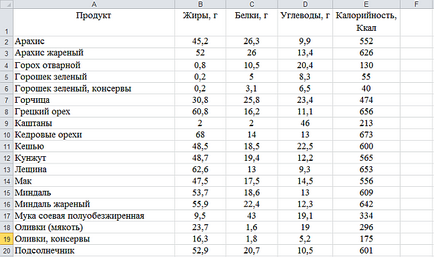
HA függvény az Excel. 1. táblázat
Tegyük fel, hogy lefogy, és a mi feladatunk abból áll majd, hogy ki kell választanunk a termék kalória kevesebb, mint 500 kalóriát. Ha kalória legalább 500 kcal, F oszlop a termékcsalád, tesszük a „PASS”, különben - „FAIL”. Ebben az esetben segítünk a HA függvény. Próbáljuk használni.
A sejt F1 fogunk levelet feltételes függvény. Ez nagyon egyszerű lesz:
= HA (E2<500; «ГОДЕН»; «НЕ ГОДЕН»)
Elemezzük az írás. Tehát a logikai kifejezés a példa E2<500. Т. е. проверяется меньше или нет содержимое ячейки E2 чем 500. Если меньше (ИСТИНА), то в ячейку F1 будет помещено значение «ГОДЕН», а если больше или равно, то «НЕ ГОДЕН». Все очень просто.
Továbbra is, hogy kitöltse a maradék sejteket automatikus kitöltés marker és megkapjuk a kívánt eredményt. Ehhez kattintson a marker és húzza le, anélkül, hogy elengedi a bal egérgombot.
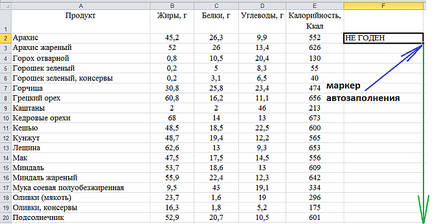
Ennek eredményeként, akkor kap egy eredmény itt - amit kellett.
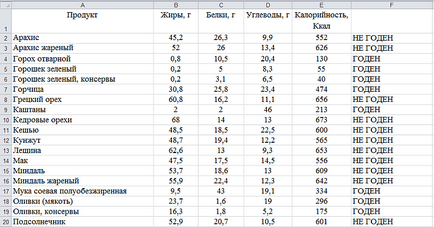
HA függvény az Excel példák
Mint látható, termékek több kalóriát vagy 500 kalóriát jelölve FAIL, és azok, akik kevesebb, mint 500 kalóriát tartalmaz - „PASS”.
A képlet az alábbi ábrán látható. Azt kérem, hogy elmagyarázza neki, hiszen ez az, ami vár rám a tanár.
Formula: A5: = HA (ÉS (A8> = 25, 66 = 200); 100; 500)
Ahogy értetődik I általános képletű, például - = HA (ÉS (A8> = 25, 66 = 200); 100; 500)
Ez nagyon egyszerű. Magyar lehet fordítani, mint a következő: Ha a cella A8 száma nagyobb vagy egyenlő, mint 25, és 66 = 200, helyezünk egy A5 cella szám 100. Ellenkező esetben, valósult meg a sejtek száma 500 A5.
De aztán a második feltétel (66 = 200) mindig a hamis, így az eredmény ez a kifejezés kerül A5 cellába teljes mértékben függ az első feltétel (A8> = 25). Mivel ez a két feltétel kombinált összefüggésben. igaz, hogy az szükséges, hogy mindkét feltétel igaz. De ez lehetetlen, mivel a második (66 = 200) mindig hamis. Ezért a képlet A5 cellába mindig rekord számú 500.